- Нөхөн сэргээх горим руу ачаалах Mac: DVD суурилуулах ажил
- Нөхөн сэргээх горим руу ачаалах Mac: Орон нутгийн нөхөн сэргээх
- Нөхөн сэргээх горим руу ачаалах Mac: Internet сэргээх
- Нөхөн сэргээх горим руу ачаалах Mac: цаг хугацааны машин
- Нөхөн сэргээх горим руу ачаалах Mac: ачаалагдах Drive
Recovery Mode OS X тэд засах, онцгой байдлын таны үйлдлийн системийг дахин суулгах нь хэрэгтэй үед хэрэглэгчид ашиглах нь шийдлийн цогц олгодог. Та мөн шаардлагатай бол эдгээр арга хэрэгслийг ашиглан өөрийн Машиныхаа нууц үгээ тохируулж болно. Сэргээх горимд Mac ачаалах хэд хэдэн арга байдаг. Энэ арга нь та нэг арга нь дийлэнх олох бол, тэнд та нар ашиглаж болох хэд хэдэн хувилбарыг байна. Ингэснээр тэд нь ховор онц-д нь эргэлзээгүй ашигтай байх болно Бид сэргээх Mac-руу хэрхэн ачаалах талаар янз бүрийн арга замаар таныг алхах болно.
1-р хэсэг сэргээх горим руу ачаалах Mac: DVD суурилуулах ажил
Хэрэв та хуучин Mac ашиглаж байгаа бол, энэ нь магадгүй та сэргээх дэг ажиллуулахын тулд ашиглаж болно саарал сэргээх DVD хамт ирдэг. Хэрэв та шинэ үйлдлийн системийн нэг хувийг худалдан авсан бол, та мөн нөхөн сэргээх гүйцэтгэх суулгах дискийг ашиглаж болно.
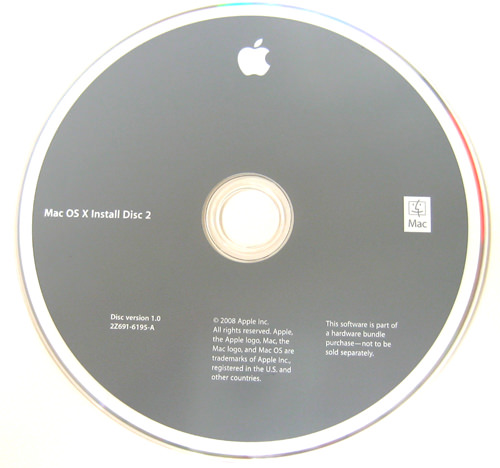
Энэ нь нөхөн сэргээх арга руу явах хамгийн хялбар арга бөгөөд энд та үүнийг хийж чадах хэрхэн нь:
- саарал DVD оруулах, таны машиныг дахин ачаалах хэрэгтэй.
- Доош зохион C та ачаалах Chimes сонсох хүртэл өөрийн гар дээрээ.
сэргээх арга хэрэгсэл дуудахын тулд тодорхой хэмжээний цаг авах болно. Нөхөн сэргээх арга нь таны Mac тавих болно шидтэн дага.
2-р хэсэг сэргээх горим руу ачаалах Mac: Орон нутгийн нөхөн сэргээх
2010 онд OS X Lion нэвтрүүлэх нь, Apple-ийн мөн Mac хатуу диск дээр орон нутгийн сэргээх хэмжээг танилцуулав. 650MB сэргээх хуваалт FileVault дискний шифрлэлт болон суулгах болон OS X дээр сэргээхийн Энэ шинэ Recovery Mode бас хэрэгтэй бол таны Mac засч байгаа үед хэрэглэгчид Safari хандах боломжийг олгодог тулд шаардлагатай бүх арга хэрэгслийг дэмждэг сэргээх ачаалагдах дүрсийг агуулж байна.
Энд та орон нутгийн нөхөн сэргээх дамжуулан нөхөн сэргээх арга руу Mac ачаалах тулд юу хийх хэрэгтэй алхам байдаг:
- Таны Mac дахин ачаалах хэрэгтэй.
- Зохион Тушаал болон R ачаалах Chimes таарахад хүртэл товч.
- Та харах болно OS X хэрэгслүүдийг та дөрвөн сонголтоос нэгийг нь сонгох нь лавлаж асуух болно цонхыг.
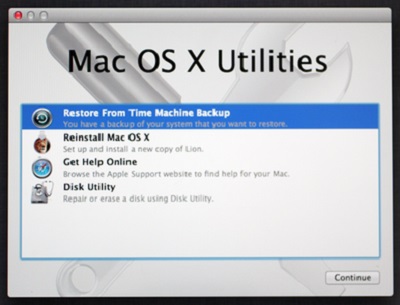
3-р хэсэг сэргээх горим руу ачаалах Mac: Internet сэргээх
Нь орон нутгийн хадгалагдаж сэргээх эзлэхүүний нэвтрүүлэх хамт Apple-ийн өөрийн танилцуулсан Интернэт сэргээх нь таны үйлдлийн систем нь компанийн албанаас сэргээх хатуу дискний хуваалттай агуулгыг татаж авах боломжийг олгодог үйлчилгээ. Энэ сонголт нь таны локал диск бүрэн гэмтсэн бөгөөд та ямар ч урт орон нутгийн хадгалсан сэргээх хэрэгсэл нэвтэрч болно үед хэрэглэхэд маш их байна.
Интернэт Эдгэрлийн эхлүүлэхийн тулд, таны Mac нь WiFi сүлжээнд холбогдсон байгаа эсэхийг болон доорх алхмуудыг дагана:
- Таны Mac дахин ачаалах хэрэгтэй.
- Зохион Options , Тушаал болон R ачаалах Chimes таарахад хүртэл товч.
- систем нь Apple-ийн вэб сайтаас сэргээх хэрэгсэл татаж дууссаны хүртэл хүлээх хэрэгтэй.
Та доорх хамаагүй хуучин төхөөрөмжүүдийг ашиглаж байгаа бол нөхөн сэргээх арга орж чадахгүй байгаа тэмдэглэж байна:
- MacBook Pro (13 инчийн, эрт 2011)
- MacBook Pro (15 инчийн, эрт 2011)
- MacBook Pro (17 инчийн, эрт 2011)
- IMAC (21.5 инч, 2011 оны дунд)
- IMAC (27 инчийн, 2011 оны дунд)
- MacBook (13-инч, дунд 2010)
- MacBook Pro (13 инчийн, 2010 оны дунд)
- Mac мини (дунд 2010)
- MacBook Pro (15 инч, 17 инч, дунд 2010)
- IMAC (21.5 инч, 27 инч, дунд 2010)
- MacBook Air (11 инч, 13 инчийн, Хожуу 2010)
4-р хэсэг сэргээх горим руу ачаалах Mac: цаг хугацааны машин
Энэ нь таны машин нөөцлөлтийг байлгах нь үнэхээр чухал ач холбогдолтой бөгөөд Apple-ийн өөрийн цаг хугацааны машин боломж нь энэ дэмжлэг үзүүлдэг. Ингэснээр та өөрийн хатуу дискний нийт арчигдана үед энэ ашиглан Recovery Mode эхлүүлж чадна Энэ нь гадаад хөтөч дээр нөөцлөн хадгалах хамгийн сайн байх болно.
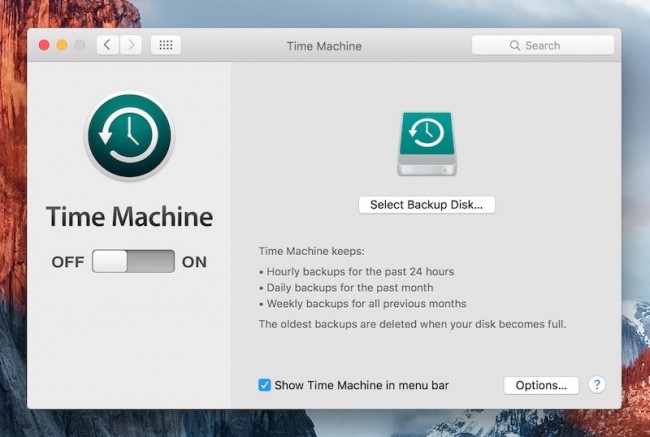
Нөхөн сэргээх арга руу Mac ачаалахын тулд дараах алхмуудыг хийнэ:
- Таны Mac дахин ачаалах хэрэгтэй.
- Доош зохион Сонголт эхлүүлэх жингэнэх дуу үед товчин дээр дарна.
- Таны цаг хугацааны машин диск холбоно. Энэ хөтөч илрүүлэх системийн хувьд тодорхой хэмжээний цаг авах болно. Та өөрийн нууц гол хэрэгтэй байж болох юм.
- Нөхөн сэргээх арга нь таны Mac эхлүүлэх дискийг сонгох хэрэгтэй.
5-р хэсэг сэргээх горим руу ачаалах Mac: ачаалагдах Drive
Та хаана ч, нэгэн OS X сэргээх диск хадгалах бөгөөд ингэснээр танд ямар ч нөхөн сэргээх хэрэгсэл нэвтэрч болно Ачаалагдаж болдог диск үүсгэж болно. та шаардлагатай хэрэгсэл хадгалах нь өндөр хүчин чадал нь USB 3.0 флэш диск хөрөнгө оруулалт болох юм бол энэ нь маш их байх болно.
Хэрэв та биднийх зэрэг нь ачаалагдаж OS X Recovery Disk хэрхэн бий болгож чадна тусгасан нийтлэл олон байдаг. Нэгэнт та энэ байгуулан ажиллаж байна, та нар нөхөн сэргээх арга нь таны Mac авахын тулд эдгээр алхмуудыг дагаж болно:
- Таны Mac дахин ачаалах хэрэгтэй.
- Доош зохион Сонголт танд жингэнэх дууг сонсож нэг удаа таны гар дээр.
- Таны ачаалагдах хавсаргах OS X Recovery таны Mac диск, шуурхай жагсаалтаас сонгоно.
- Таны Mac нөхөн сэргээх арга болгон ажиллуулах, та Mac засах эхэлж болно.
Таны харж байгаагаар та Recovery Mode руу Mac ачаалах ашиглаж болох арга нь олон байдаг. зүгээр л сонгож, наад зах нь та нарт айлган сүрдүүлэх бололтой аргыг эзэмшсэн, та замдаа сайн байх болно - та асуудалд өөрийгөө олох үед сандрах ямар ч шаардлага байхгүй.

- алдагдсан эсвэл устгагдсан файлуудыг, зураг, дуу, хөгжим, имэйл ямар ч хадгалах төхөөрөмжөөс аюулгүй, бүрэн, үр дүнтэй сэргээнэ.
- Recycle Bin, хатуу диск, санах ойн карт, флэш диск, дижитал камер, камераар авсан өгөгдөл сэргээх дэмждэг.
- өөр өөр нөхцөл байдалд дор гэнэт устгах, форматлах, хатуу диск авлига, вирус халдлага, системийн сүйрэл хувьд өгөгдлийг сэргээхийн тулд дэмждэг.
- сэргээх өмнө үзүүлбэр та сонгомол сэргээх боломжтой болно.
- Дэмжигдсэн OS: Windows 10/8/7 / XP / Vista, IMAC, MacBook, Mac дээр Mac OS X (Mac OS X 10.6, 10.7, 10.8, 10.9, 10.10 Yosemite, 10.10, 10.11 El Capitan, 10.12 Сиерра) Pro гэх мэт
Компьютерийн асуудлууд
- Компьютерийн Сүйрлийн асуудлууд +
- Win10-д Дэлгэц алдаа +
- Computer-ийн асуудлыг шийдэж +
-
- Компьютерийн дассан Унтах
- өөр өөр OS ашиглах үед эхлэх гэж үү?
- Сонголт сэргээх идэвхжүүлэх
- "Хандалт дутаж" шийдвэрлэх
- Бага санах ойн алдаа
- DLL файлуудыг Сураггүй
- PC хаасан байх болно
- Алдаа 15 Файл олж чадаагүй
- ажиллаж чадахгүй галт хана нь
- BIOS-г орж чадахгүй байна
- Компьютерийн хэт халалтыг
- Unmountable ачаалах хэмжээ алдаа
- AMD-н Түргэн урсгал алдаа
- "Fan дуу нь хэт чанга" сонин
- ажиллаж чадахгүй Shift түлхүүр
- Компьютер дээр ямар ч дуу чимээ
- "Taskbar алга болсон" алдаа
- Компьютерийн удаан ажиллаж байгаа
- Компьютерийн автоматаар ачаалж
- Компьютерийн дээр эргэж байх болно
- Windows-дахь өндөр CPU-ийн хэрэглээ
- WiFi холбогдож чадахгүй байна
- "Хатуу диск Bad салбарын"
- Хатуу диск Илэрсэн ороогүй байна?
- Windows 10 интернэтэд холбогдож чадахгүй байна
- Windows 10 Safe Mode орж чадахгүй






